So beschränken Sie die Suche auf nur Beiträge in WordPress
Veröffentlicht: 2022-02-11Möchten Sie wissen, wie Sie die Suche nur auf Beiträge in WordPress beschränken können?
Das kann sehr praktisch sein, wenn Sie viele Seiten auf Ihrer Website haben und die Menge an Unordnung in den Suchergebnissen reduzieren möchten.
In diesem Artikel zeigen wir Ihnen, wie Sie die Suche nur auf Beiträge in WordPress beschränken.
Lass uns anfangen.
Warum die Suche nur auf Beiträge auf Ihrer Website beschränken?
Standardmäßig zeigt WordPress alle veröffentlichten Seiten, Beiträge und benutzerdefinierten Beitragstypen in den Suchergebnissen an.
Aus diesem Grund kann es manchmal schwierig sein, den richtigen Inhalt zu finden, insbesondere auf Websites mit vielen Seiten.
Haben Sie jemals ein Suchformular auf einer Website verwendet und sind unter den regulären Ergebnissen auf Seiten wie „Sitemap“, „Über“, „Zur Kasse“ usw. gestoßen? Dann kennst du dieses Gefühl.
Wenn Sie ein Blogger sind, erleichtert die Begrenzung der Suchergebnisse auf Posts Ihren Besuchern das Auffinden der gesuchten Inhalte.
Es sorgt für ein besseres Nutzererlebnis und reduziert die Absprungrate, einen der entscheidenden Rankingfaktoren bei Google.
Außerdem werden zufriedene Benutzer, die den richtigen Inhalt auf Ihrer Website gefunden haben, mit größerer Wahrscheinlichkeit wiederkommen und zum treuen Publikum werden.
Sind Sie Inhaber eines Online-Shops? Technische Seiten in den Suchergebnissen lenken Ihre Kunden von der Suche nach Produkten ab.
Das Entfernen dieser Seiten kann die Konversion verbessern und Ihr Geschäft professioneller aussehen lassen.
Lassen Sie uns nun darüber sprechen, wie Sie die Suche auf Ihrer WordPress-Seite nur auf Beiträge beschränken können.
So beschränken Sie die Suche auf nur Beiträge in WordPress
Der schnellste und einfachste Weg, die Suche nur auf Beiträge in WordPress zu beschränken, ist die Verwendung eines Plugins wie SearchWP.
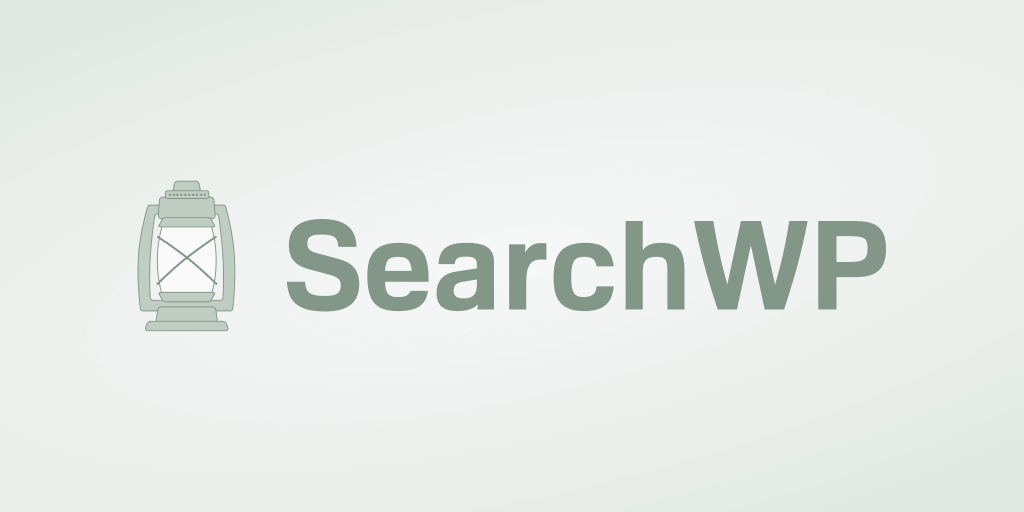
SearchWP wird von über 30.000 Websites verwendet und ist das beste WordPress-Such-Plugin. Mit ihm können Sie die Suche auf Ihrer Website mit wenigen Klicks auf Beiträge, Seiten oder benutzerdefinierte Beitragstypen beschränken, ohne Code schreiben zu müssen.
Einige der anderen Funktionen umfassen auch:
- Stichwortstammung . Möchten Sie, dass Ihre WordPress-Site erkennt, dass Suchbegriffe wie „Suchen“ und „Suchen“ für denselben Inhalt relevant sind? Mit SearchWP können Sie die Suche nach Übereinstimmungen aktivieren, die sich auf die von Ihnen eingegebenen Schlüsselwörter beziehen, genau wie bei Google.
- Indizierung benutzerdefinierter Felder . Die native WordPress-Suchmaschine berücksichtigt keine Daten, die in den benutzerdefinierten Feldern gespeichert sind. Es macht es unmöglich, auf Websites zu suchen, die aktiv benutzerdefinierte Beitragstypen richtig verwenden. Mit SearchWP können Sie dieses Problem angehen und benutzerdefinierte Felder mit wenigen Klicks durchsuchbar machen.
- Verfolgung der Suchaktivitäten . Sie fragen sich, wonach Ihre Besucher auf Ihrer Website suchen? SearchWP gibt Ihnen einen vollständigen Bericht über das Suchverhalten Ihrer Besucher, damit Sie Ihre Zielgruppe besser kennenlernen und ihre Inhaltsanforderungen erfüllen können.
Lassen Sie uns nun mit der Schritt-für-Schritt-Anleitung zur Beschränkung der Suche auf nur Beiträge mit dem SearchWP-Plugin fortfahren.
Schritt 1: SearchWP installieren und aktivieren
Der erste Schritt besteht darin, sich hier Ihre Kopie von SearchWP zu holen.
Navigieren Sie danach in Ihrem SearchWP-Konto zur Registerkarte Downloads .
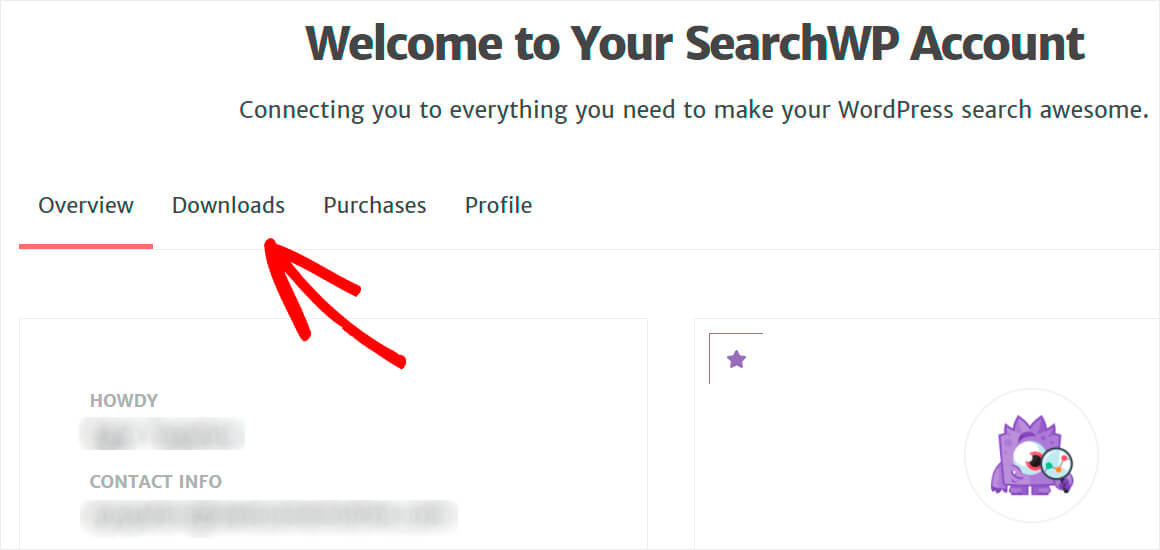
Drücken Sie dort die Schaltfläche Download SearchWP und speichern Sie das Plugin auf Ihrem Computer.
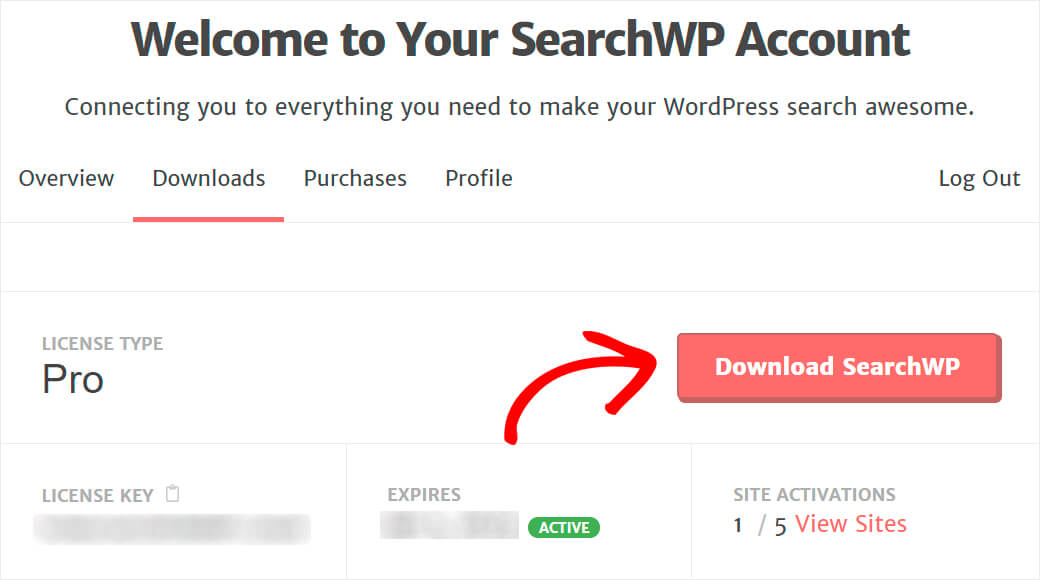
Nachdem Sie das Plug-in heruntergeladen haben, kopieren Sie Ihren Lizenzschlüssel, da Sie ihn bald benötigen, um Ihre Lizenz zu aktivieren.
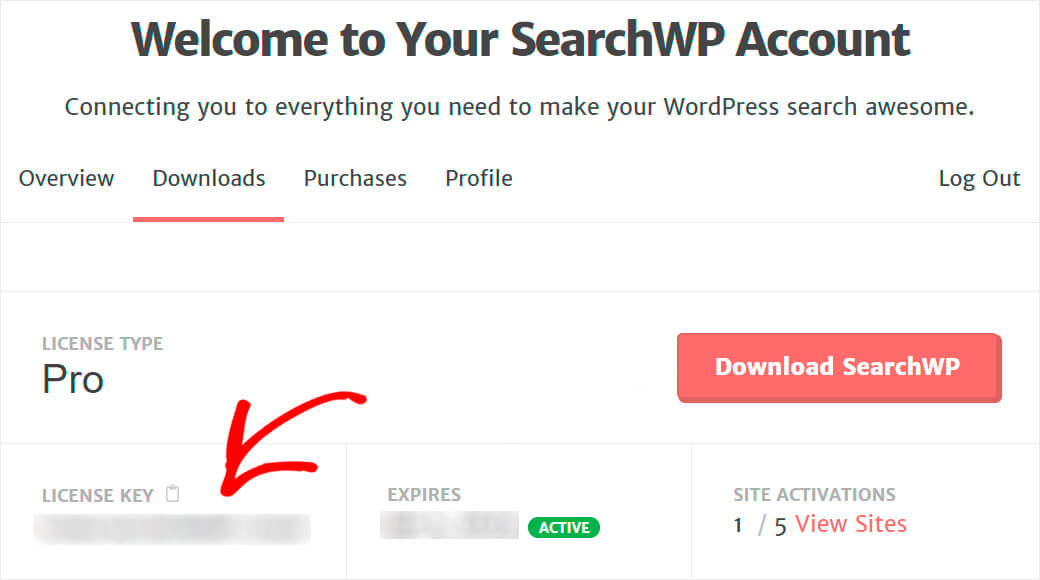
Gehen Sie dann zu Ihrem WordPress-Site-Dashboard und laden Sie die ZIP-Datei des SearchWP-Plugins hoch.
Benötigen Sie dabei Hilfe? Bitte sehen Sie sich die Schritt-für-Schritt-Anleitung zur Installation eines WordPress-Plugins an.
Klicken Sie nach der Installation und Aktivierung des Plugins auf die SearchWP- Schaltfläche im oberen Bereich des WordPress-Dashboards.
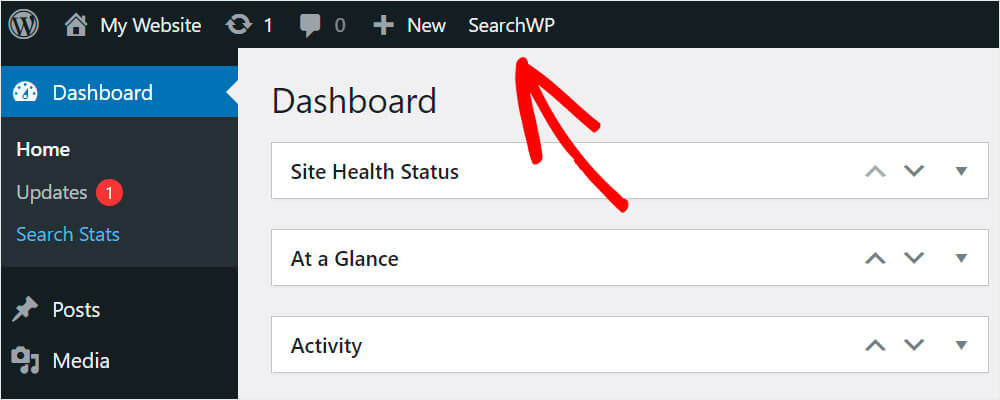
Klicken Sie in den SearchWP-Einstellungen auf die Registerkarte Lizenz .
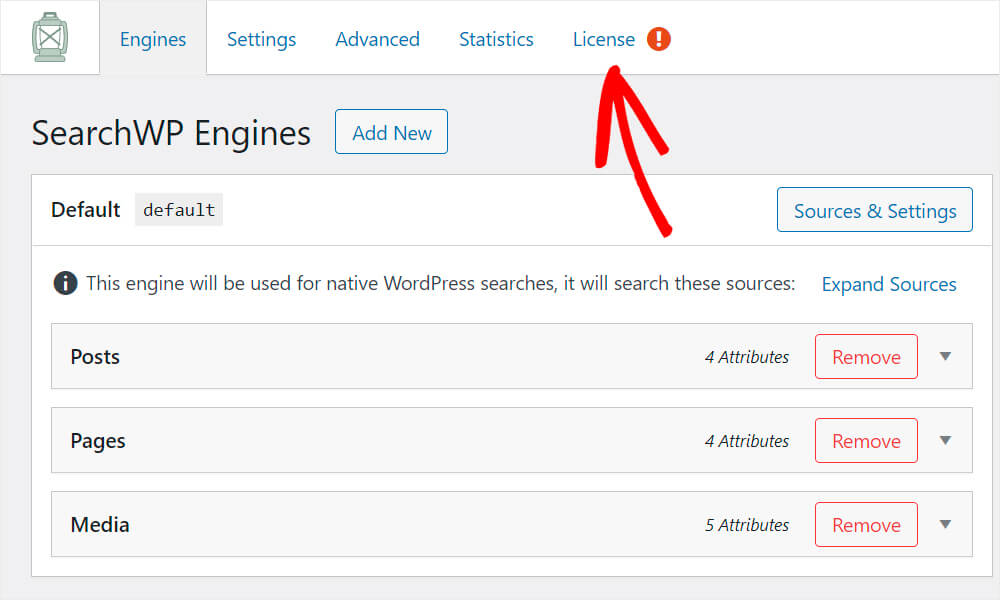
Fügen Sie Ihren Lizenzschlüssel in das entsprechende Feld ein und drücken Sie Aktivieren .

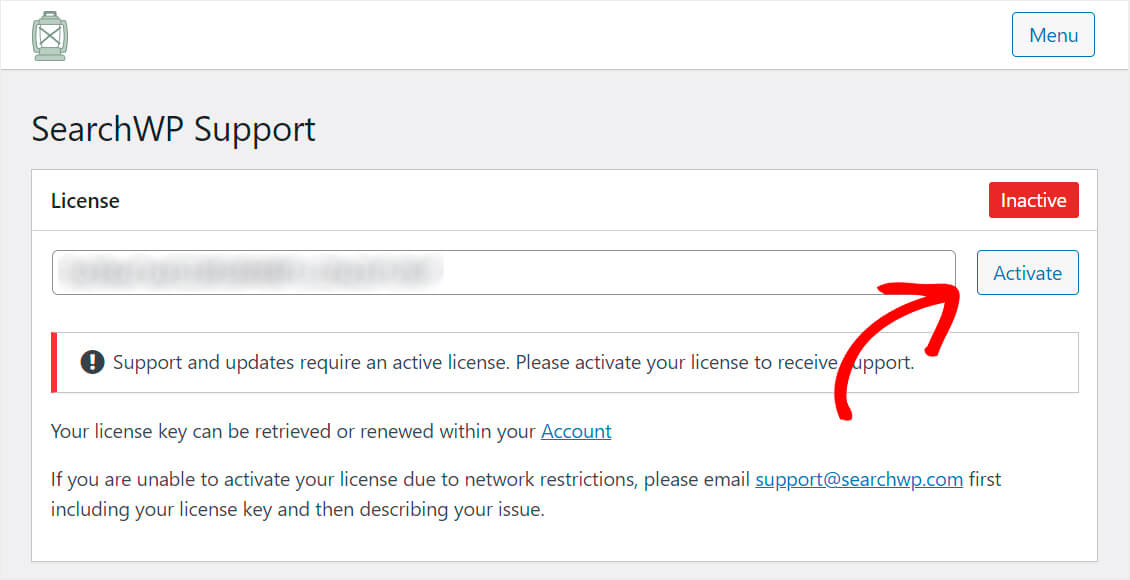
Das ist es. Sie haben Ihre SearchWP-Lizenz erfolgreich aktiviert. Jetzt können Sie SearchWP vollständig nutzen, um die Suche auf Ihrer Website zu verbessern.
Schritt 2: Passen Sie die WordPress-Suchmaschine an
Jetzt können Sie mit dem nächsten Schritt fortfahren und mit der Anpassung Ihrer WordPress-Suchmaschine beginnen.
Stellen Sie sich eine Suchmaschine als eine Reihe von Regeln vor, die Sie bearbeiten können, um zu steuern, wie die Suche auf Ihrer Website funktioniert.
Um zu beginnen, gehen Sie in den SearchWP-Einstellungen zur Registerkarte Engines .

Hier können Sie Ihre Standardsuchmaschine anpassen und neue hinzufügen.
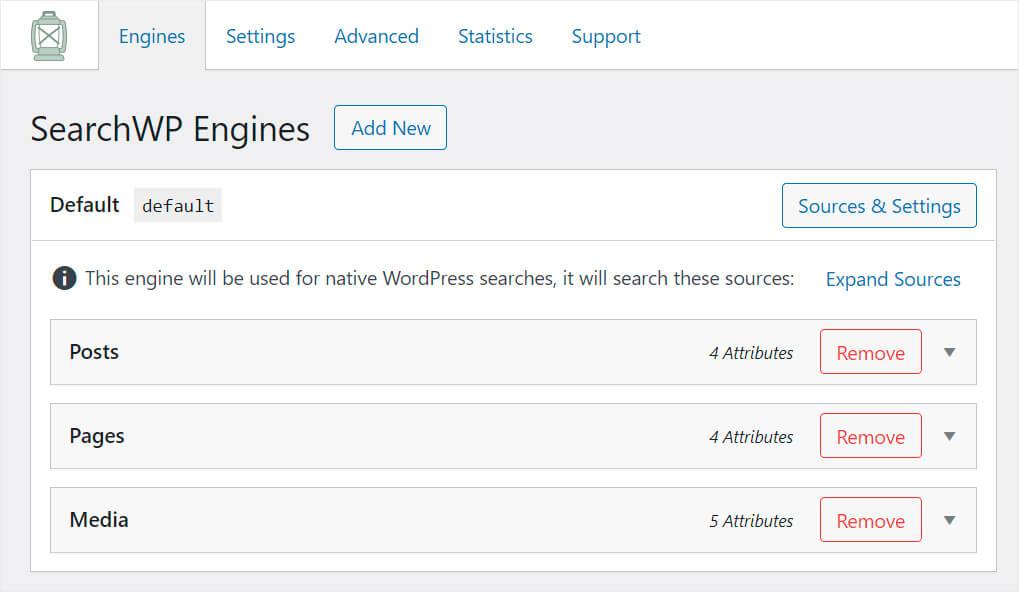
Sie können beispielsweise die Liste der Quellen ändern, in denen WordPress sucht. Sie können auch die Gewichtung von Attributen anpassen, die WordPress bei der Suche berücksichtigt.
Es ist, als würden Sie den Google-Suchalgorithmus anpassen, aber nur für Ihre Website.
Um die Suche jetzt nur auf Posts zu beschränken, entfernen wir einfach alle anderen Quellen aus der Standardquellenliste der Suchmaschine. Auf diese Weise berücksichtigt Ihre Suchmaschine bei der Suche nur Beiträge.
Drücken Sie dazu oben rechts auf die Schaltfläche Quellen & Einstellungen .
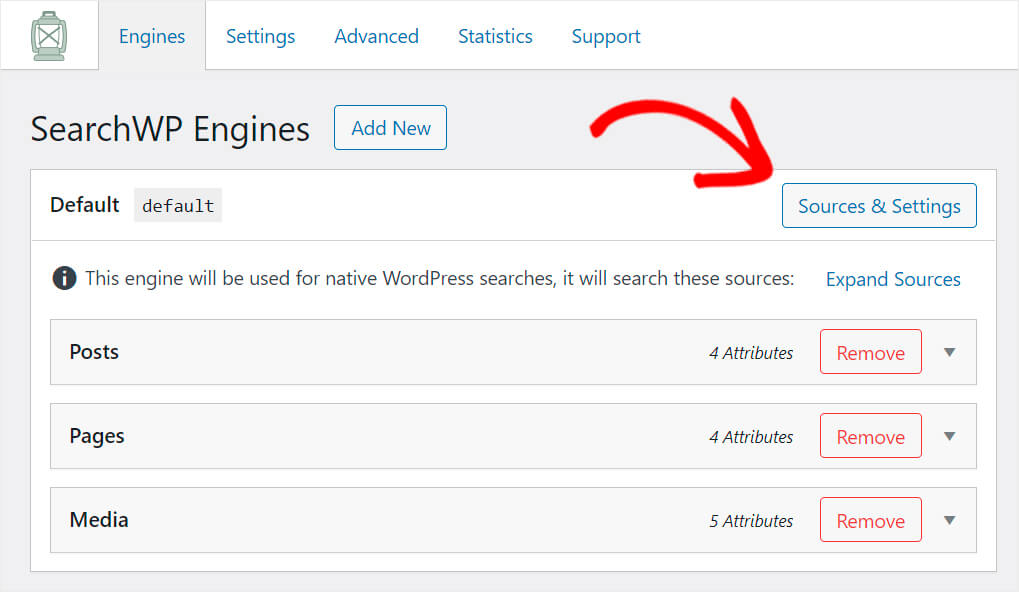
Deaktivieren Sie dann die Quellen, die Sie entfernen möchten. In unserem Fall deaktivieren wir Seiten und Medien , um Posts als einzige aktive Quelle zu belassen.
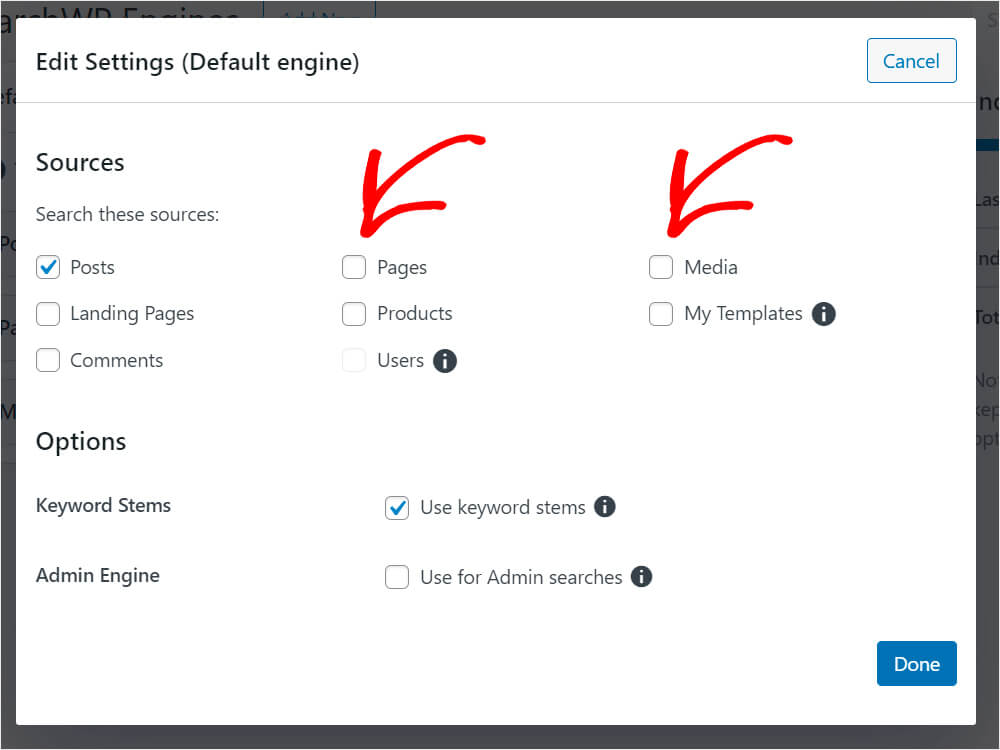
Wenn Sie fertig sind, klicken Sie auf Fertig .
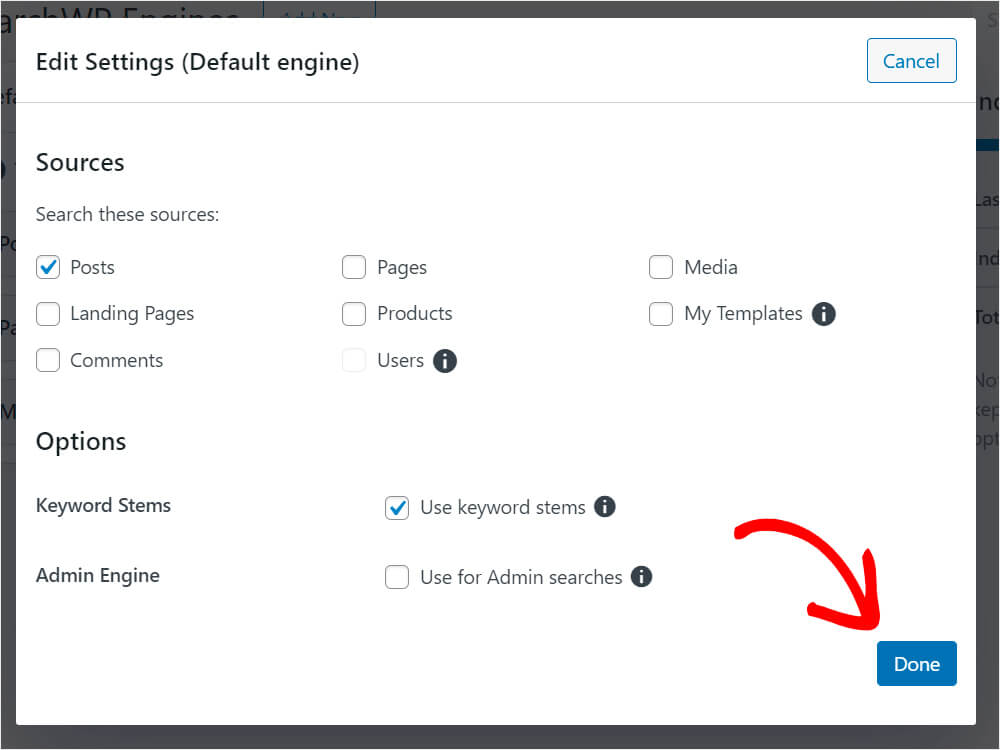
Drücken Sie dann auf Engines speichern, um die vorgenommenen Änderungen zu speichern.
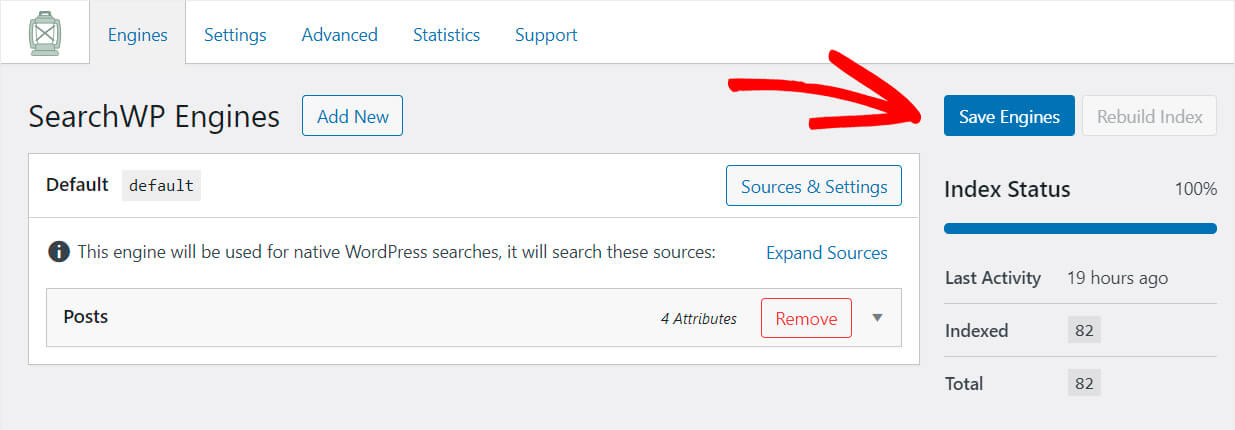
Das ist es. Sie haben die Suche auf Ihrer Website jetzt erfolgreich auf Beiträge beschränkt.
Schritt 3: Testen Sie Ihre neue Suche
Lassen Sie uns nun unsere angepasste Suchmaschine testen. Für die Zwecke dieses Tutorials haben wir einen Beitrag und eine Seite mit dem Titel „WordPress“ erstellt.
In den Klammern neben ihren Titeln haben wir angegeben, zu welcher Art von Inhalten sie gehören. Dadurch können wir herausfinden, ob die Suchbeschränkung funktioniert oder nicht.
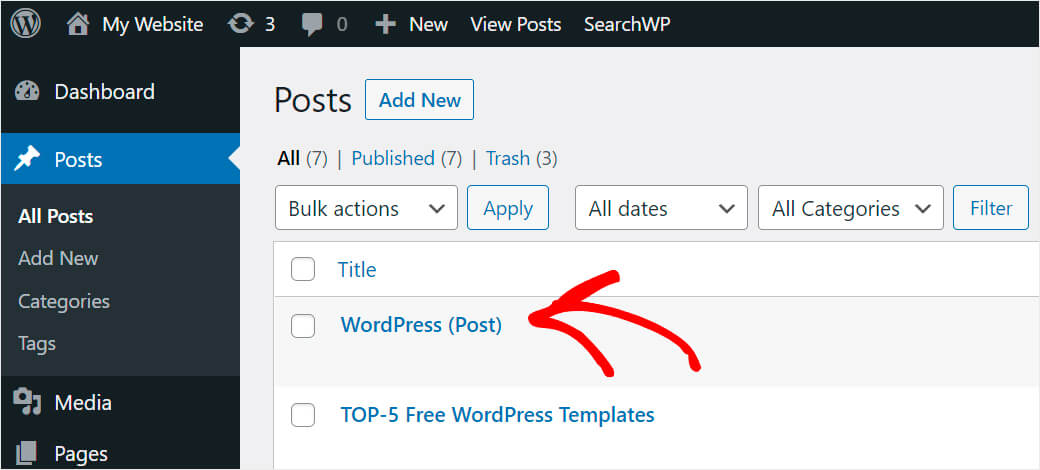
Lassen Sie uns jetzt zur Website gehen und prüfen, welche Suchergebnisse wir nach der Suche nach „WordPress“ erhalten.
Klicken Sie zunächst unter dem Namen Ihrer Website auf die Schaltfläche Website besuchen.
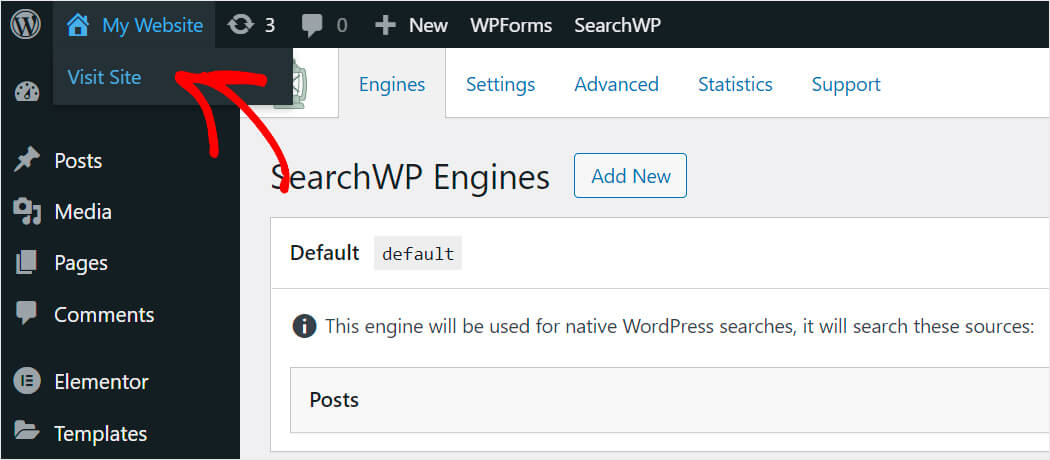
Geben Sie dann den zu testenden Suchbegriff in das Suchfeld auf Ihrer Website ein und drücken Sie auf Suchen . In diesem Beispiel suchen wir nach „WordPress“.
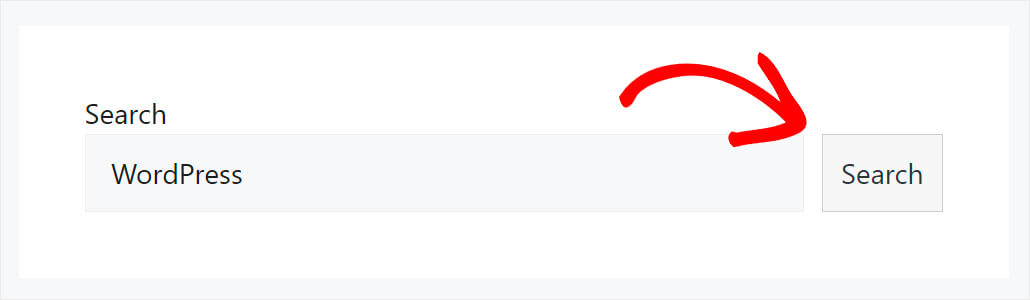
Wie Sie sehen können, gibt es unter den Suchergebnissen kein „WordPress (Page)“.
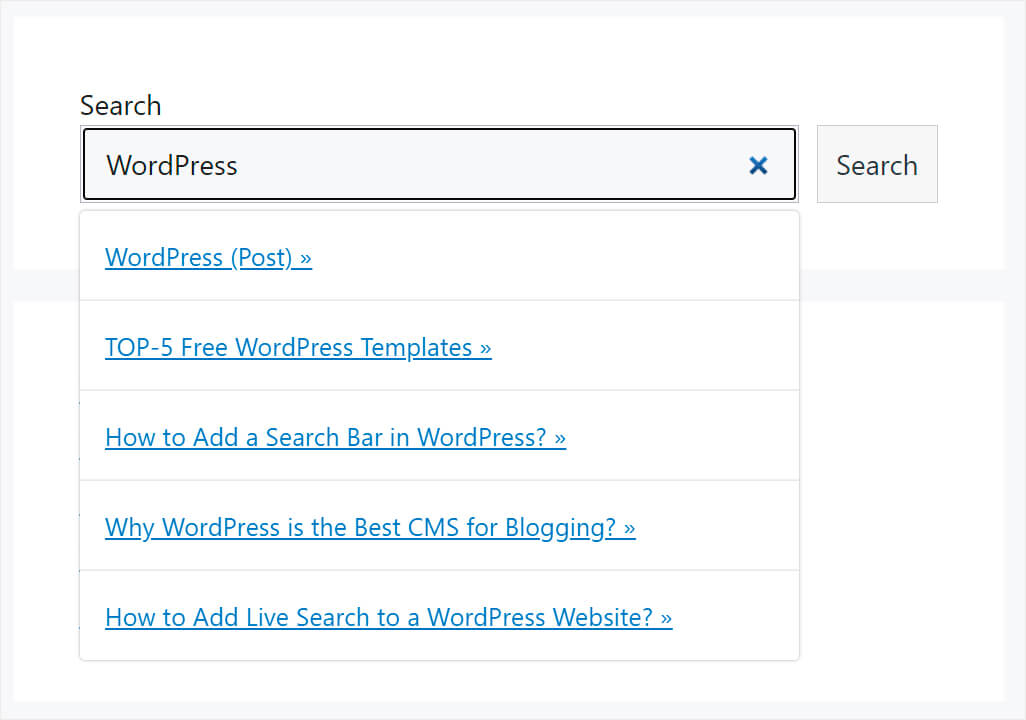
Das bedeutet, dass wir alle Arten von Inhalten mit Ausnahme von Beiträgen erfolgreich aus den Suchergebnissen ausgeschlossen haben.
In diesem Artikel haben Sie also gelernt, wie Sie die Suche einfach auf Beiträge in WordPress beschränken können.
Sind Sie bereit, die Suche nur auf Beiträge auf Ihrer WordPress-Website zu beschränken – keine Programmierung erforderlich? Sie können Ihre Kopie von SearchWP hier herunterladen, um loszulegen.
Haben Sie Probleme mit der Suche auf Ihrer Website? Sehen Sie sich diese Schritt-für-Schritt-Anleitung an, wie Sie beheben können, dass die WordPress-Suche nicht funktioniert.
Sie fragen sich, wie Sie eine Suchleiste hinzufügen können? Sehen Sie sich an, wie Sie eine Suchleiste in WordPress auf 4 verschiedene Arten hinzufügen können.
